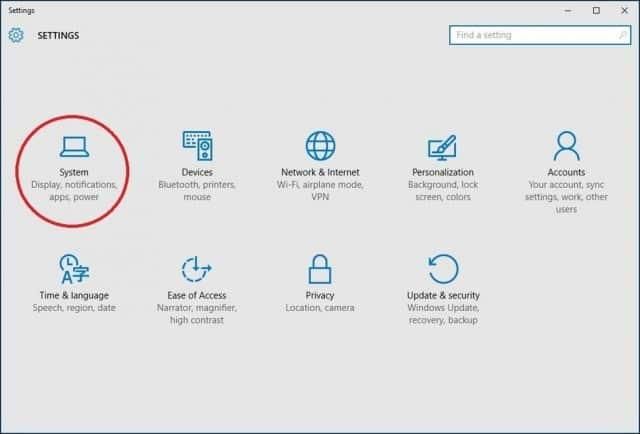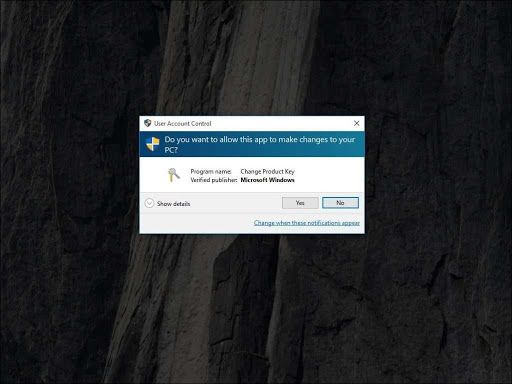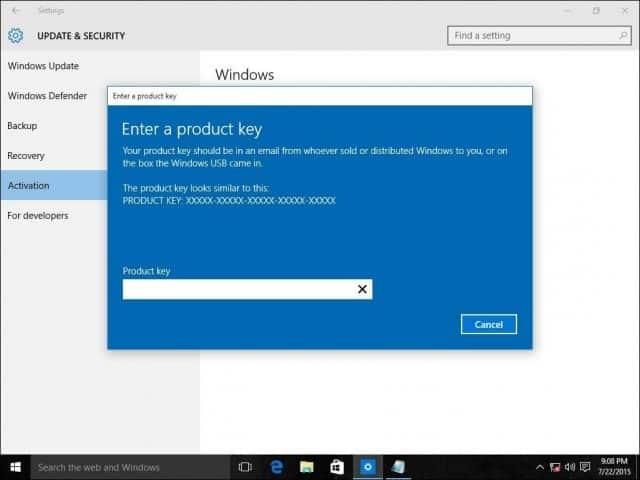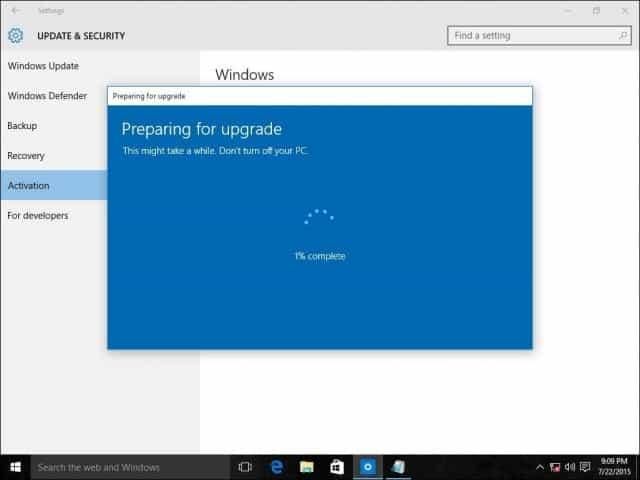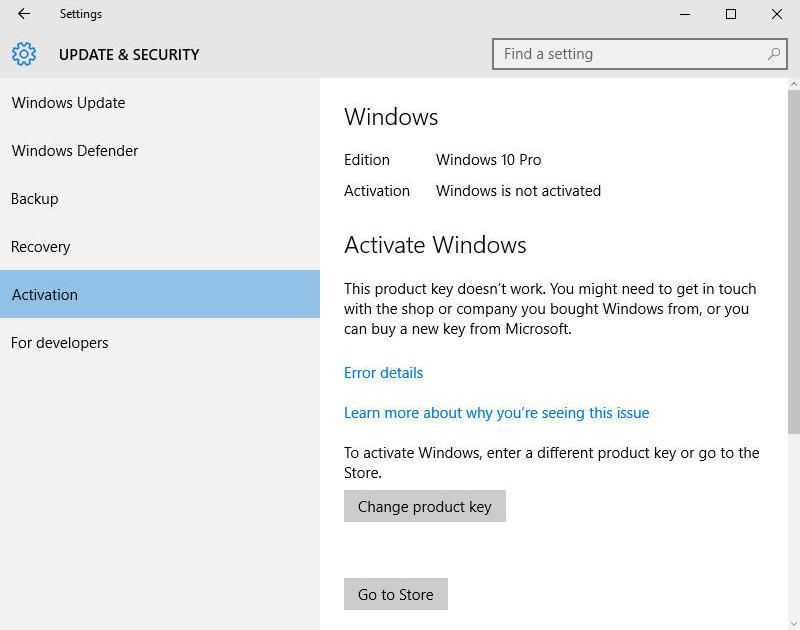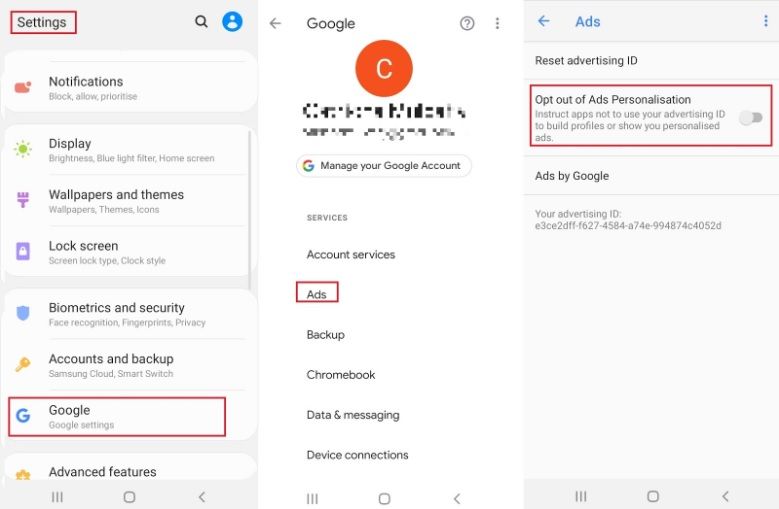Windows 10 Home verfügt im Vergleich zu Windows 8.1 bereits über eine Reihe zusätzlicher Funktionen, einschließlich der digitaler Sprachassistent Cortana und Virtual Desktops bietet Windows 10 Pro mehr Konnektivitäts- und Datenschutz-Tools .
Wenn Sie Tools wie Bit-Locker für die Festplattenverschlüsselung und Assigned Access zum Sperren von Benutzerkonten oder zum Herstellen einer Verbindung zu einer Windows-Domäne nutzen möchten, möchten Sie möglicherweise ein Upgrade von Windows 10 Home auf Pro durchführen.
Eine Möglichkeit, dies zu tun, besteht darin, für ein Windows 10 Pro-Upgrade zu bezahlen. Wenn Sie jedoch bereits einen OEM-Schlüssel für Windows 10 Pro haben, führen Sie einfach die folgenden Schritte aus, um herauszufinden, wie Sie Ihr Pro-System aktualisieren und aktivieren können:
Wichtige Schritte für das Windows 10 Pro-Upgrade
Bevor wir uns mit dem Windows 10 Pro-Produktupgrade befassen, finden Sie hier einige kostenlose Schlüssel, die Sie verwenden können.
Windows 10-Produktschlüssel für 2021 Alle Versionen:
| Windows 10 Professional Key | W269N-WFGWX-YVC9B-4J6C9-T83GX |
| Windows 10 Pro Build 10240 | VK7JG-NPHTM-C97JM-9MPGT-3V66T |
| Windows 10 Professional N-Taste | MH37W-N47XK-V7XM9-C7227-GCQG9 |
| Windows 10 Enterprise Key | NPPR9-FWDCX-D2C8J-H872K-2YT43 |
| Windows 10 Enterprise N-Schlüssel | DPH2V-TTNVB-4X9Q3-TJR4H-KHJW4 |
| Windows 10 Education Key | NW6C2-QMPVW-D7KKK-3GKT6-VCFB2 |
| Windows 10 Pro 2020 | W269N-WFGWX-YVC9B-4J6C9-T83GX |
| Windows 10 Enterprise LTSC-Schlüssel | 92NFX-8DJQP-P6BBQ-THF9C-7CG2H |
| Windows 10 Enterprise G. | YYVX9-NTFWV-6MDM3-9PT4T-4M68B |
| Windows 10 Pro für Workstations | NRG8B-VKK3Q-CXVCJ-9G2XF-6Q84J |
Was kostet ein Windows 10-Aktivierungsschlüssel?
Sie können Original Windows 10 für kaufen
- Windows Home für 99,99 USD
- Windows 10 Pro für 119,99 USD
- Windows 10 Enterprise für 354,99 US-Dollar
So führen Sie ein Upgrade auf Windows 10 durch Schritt-für-Schritt-Anleitung
Schritt 1 : Drücken Sie FENSTER + R. Klicken Sie auf Ihrer Tastatur auf, um das Fenster Ausführen zu öffnen, und geben Sie ein slui.exe dann klick OK
kann nicht in Windows 10 gelangen
Hinweis: Stellen Sie sicher, dass Ihre Arbeit gespeichert und alle Anwendungen auf Ihrem Computer geschlossen sind, bevor Sie mit dem Upgrade beginnen. Befolgen Sie die Anweisungen, und das Upgrade beginnt jetzt. Machen Sie sich keine Sorgen, wenn Ihr Computer während des Aktualisierungsvorgangs neu gestartet wird. Dies ist normal.
Schritt 2 : Geben Sie Ihre ein Windows 10 Pro-Produktschlüssel im Dialogfeld wie gezeigt.

Schritt 3 : Wenn der OEM-Schlüssel nicht akzeptiert wird, versuchen Sie zunächst, den Windows 10 Pro-Produktschlüssel zu verwenden, den Microsoft für Benutzer bereitgestellt hat, die ihre Systeme aktualisieren möchten.
Hinweis : Dies ermöglicht es Ihnen Aktualisierung Ihr Windows 10 Home to Pro, aber es wird Pro, das später kommt, nicht aktivieren
So wechseln Sie die Windows 10-Produktschlüssel
- Drücken Sie Windows-Taste + I. öffnen die Einstellungen dann geh zu
- Update & Sicherheit> Aktivierung> Produktschlüssel ändern undder Produktschlüssel von Microsoft ( VK7JG-NPHTM-C97JM-9MPGT-3V66T ) in dem dafür vorgesehenen Raum.
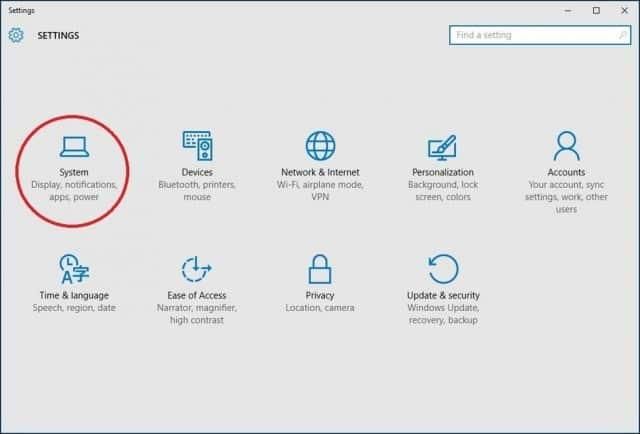
- Möglicherweise wird ein Dialogfeld zur Benutzerkontensteuerung geöffnet, in dem Sie gefragt werden, ob Sie der App erlauben möchten, Änderungen vorzunehmen. Klicken Ja
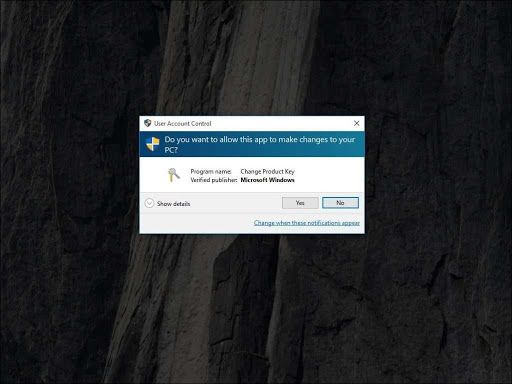
- Geben Sie nun den Windows 10 Pro-Produktschlüssel ein: VK7JG-NPHTM-C97JM-9MPGT-3V66T . Hinweis : Stellen Sie sicher, dass Ihre Arbeit gespeichert und alle Anwendungen auf Ihrem Computer geschlossen sind, bevor Sie mit dem Upgrade beginnen
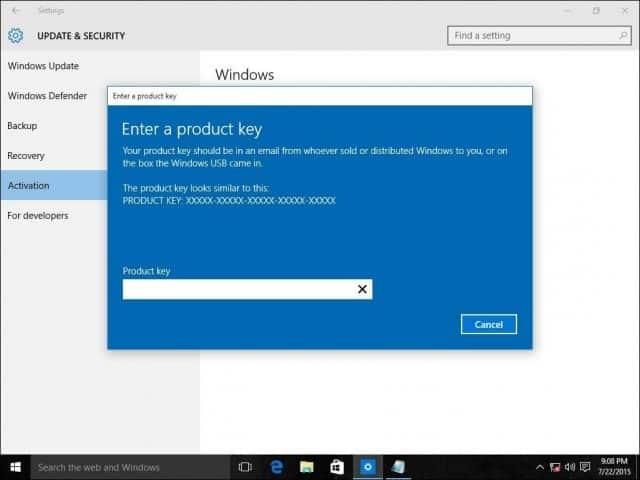
- Befolgen Sie die Anweisungen und Ihr Upgrade beginnt jetzt. Machen Sie sich keine Sorgen, wenn Ihr Computer während des Aktualisierungsvorgangs neu gestartet wird. Dies ist normal
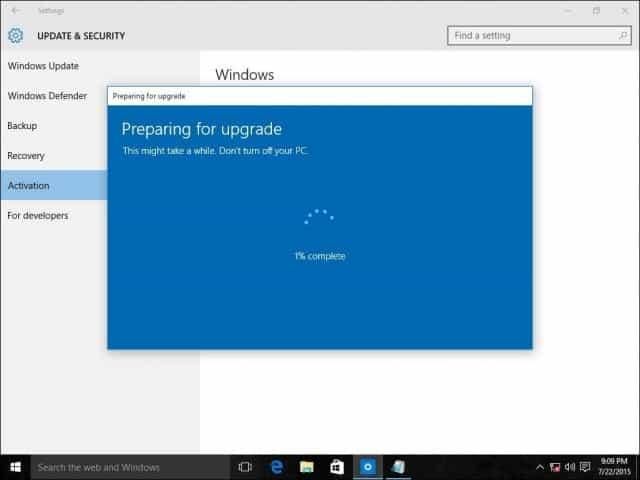
Schritt 4 : Nach Abschluss des Upgrades können Sie jetzt Ihren OEM verwenden Taste zum Aktivieren Windows 10 Pro
- Klick auf das Start Klicken Sie unten links auf dem Bildschirm auf und wählen Sie die Einstellungen erneut (Sie können auch drücken FENSTER + I. um das Fenster Einstellungen zu öffnen)
- Klicken Update & Sicherheit und wählen Sie dann die Aktivierung Registerkarte links. Klicken Sie auf der Registerkarte Aktivierung auf Ändere den Produkt Schlüssel
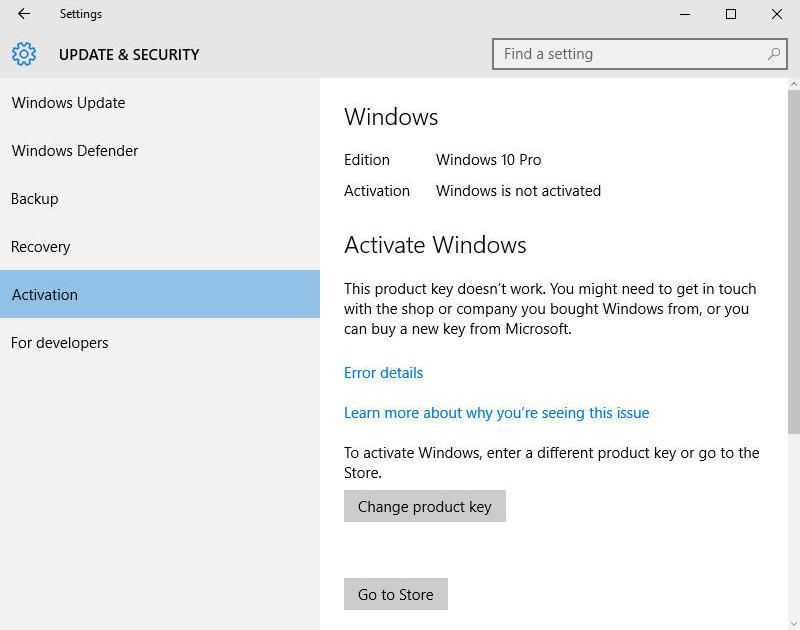
- Geben Sie nun Ihre ein Windows 10 Pro OEM-Schlüssel und klicken Sie auf Nächster aktivieren
Windows 10 Pro Product Key Kostenloses Upgrade
- MH37W-N47XK-V7XM9-C7227-GCQG9
- VK7JG-NPHTM-C97JM-9MPGT-3V66T
- W269N-WFGWX-YVC9B-4J6C9-T83GX
- WNMTR-4C88C-JK8YV-HQ7T2-76DF9
- W269N-WFGWX-YVC9B-4J6C9-T83GX
- TX9XD-98N7V-6WMQ6-BX7FG-H8Q99
- DPH2V-TTNVB-4X9Q3-TJR4H-KHJW4
Das ist es! Ihr Computer sollte jetzt von Windows Home 10 auf Pro aktualisiert und vollständig aktiviert sein. Sie können jetzt alle Funktionen von Windows 10 Pro genießen!
FAQs
So finden Sie den Windows 10-Produktschlüssel mithilfe der Eingabeaufforderung
- Drücken Sie Windows + X. Schlüssel zur gleichen Zeit.
- Von hier aus klicken Sie auf Eingabeaufforderung als Administrator.
- Jetzt in der Eingabeaufforderung Geben Sie einfach den folgenden Befehl ein und drücken Sie die Eingabetaste. wmic path SoftwareLicensingService get OA3xOriginalProductKey ' ohne die Anführungszeichen.
- Ihr Produkt wird auf der nächsten Seite aufgelistet.
Siehe auch:
> 4 Häufig gestellte Fragen zu Windows 10-Produktschlüsseln und -Aktivierung
> So finden Sie Ihren Windows 10-Produktschlüssel
> So aktualisieren Sie Windows 10 Home mit einem Upgrade-Schlüssel und SLMGR auf Pro